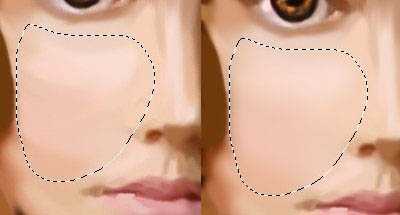站长资源平面设计
Photoshop鼠绘漂亮金发美女效果
简介先看一下最终效果: 1、也是废话,大概画一下自己想画的东西,顺便把颜色随便定一定,这时候我不喜欢用太艳丽的色彩。 很多朋友都是上来就直接拿色块上往画布上面抹,但是我个人不赞成这种做法。对于新手来说,应该是先塑形,再考虑色彩之类的事情。大概做个造型,用鼠标勾一下线。(鼠标勾的,线条很渣,自己大概知道
先看一下最终效果:






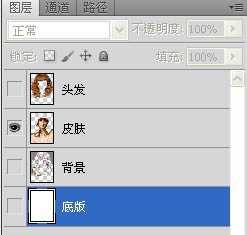

8、在皮肤图层用涂抹工具进行适当涂抹,顺便轻微地修一下形。
如果你在画皮肤的时候,只画皮肤,那样就会让头发觉得是悬空而起,而不是在贴在皮肤上或者靠近皮肤的位置。如果在画皮肤的图层,将二者的边缘部分,再轻微地描一下边缘,这样就可以作为头发的阴影或者作为头发的一个层。因为人类的头发是立体的,它不像一块布一样披着,所以在决定层次的时候,需要多明暗、多渐进、多层次、多色彩。

先用柔角画笔,画一个圆,再用比较深的颜色,画出瞳孔。眼球是一个球体,高光的部分,用白色柔角画笔60%不透明度点出。其它部分用减淡工具高光50%透明度进行减淡。需要加深的地方用加深工具50%透明度进行加深。
眼白部分用20%-30%减淡中间调进行调亮,让眼球看起来真实一些。另一只眼睛如法炮制。
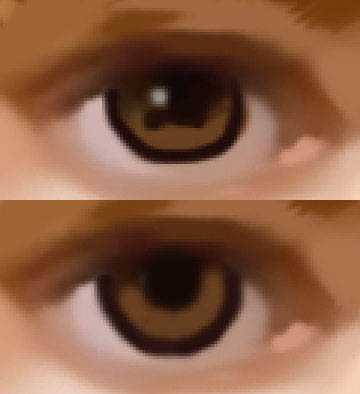

这样皮肤看起来更逼真。
使用正常属性50%强度的涂抹工具进行修形,让线条看起来更流畅。

执行模糊之后,会留下一个模糊的边缘,用涂抹工具进行涂抹。
另外就是要进行修形和推色,在颧骨比较高的地方,用减淡工具打上高光。
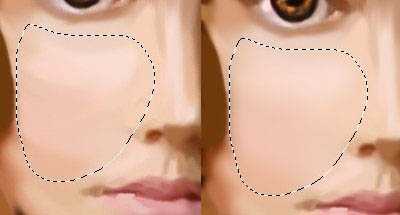






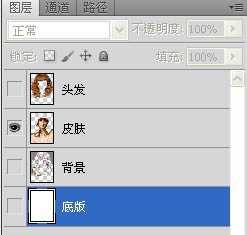

8、在皮肤图层用涂抹工具进行适当涂抹,顺便轻微地修一下形。
如果你在画皮肤的时候,只画皮肤,那样就会让头发觉得是悬空而起,而不是在贴在皮肤上或者靠近皮肤的位置。如果在画皮肤的图层,将二者的边缘部分,再轻微地描一下边缘,这样就可以作为头发的阴影或者作为头发的一个层。因为人类的头发是立体的,它不像一块布一样披着,所以在决定层次的时候,需要多明暗、多渐进、多层次、多色彩。

先用柔角画笔,画一个圆,再用比较深的颜色,画出瞳孔。眼球是一个球体,高光的部分,用白色柔角画笔60%不透明度点出。其它部分用减淡工具高光50%透明度进行减淡。需要加深的地方用加深工具50%透明度进行加深。
眼白部分用20%-30%减淡中间调进行调亮,让眼球看起来真实一些。另一只眼睛如法炮制。
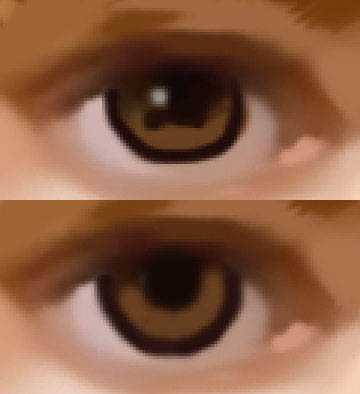

这样皮肤看起来更逼真。
使用正常属性50%强度的涂抹工具进行修形,让线条看起来更流畅。

执行模糊之后,会留下一个模糊的边缘,用涂抹工具进行涂抹。
另外就是要进行修形和推色,在颧骨比较高的地方,用减淡工具打上高光。